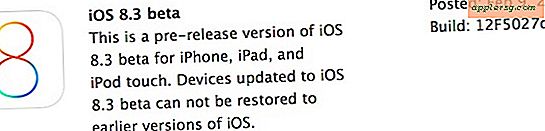Converteer elk audio- of videobestand eenvoudig naar een iPhone-beltoon met QuickTime

De meeste mensen gebruiken QuickTime Player als een manier om films te bekijken, maar met behulp van de Export-functie kun je elk audio- of videobestand ook snel in een iPhone-beltoon veranderen. Hier leest u hoe u zo ongeveer alles kunt omzetten in een m4r-beltoon:
- Start QuickTime Player en gebruik deze om het gewenste audio- of videobestand te openen dat u in een beltoon wilt veranderen
- Met het audio- of filmbestand in QuickTime, druk op Command + T of trek het menu "Bewerken" om de Trim-functie te activeren en trim de clip naar 30 seconden of minder, gebruik de schuifregelaars om het deel van de audio te selecteren dat je wilt gebruiken beltoon en druk vervolgens op de gele "Trim" -knop als u klaar bent
- Trek nu het menu "Bestand" naar beneden en kies "Exporteren", selecteer "Alleen audio" als het Opmaaktype en stel het bureaublad in als de opslaglocatie. Klik vervolgens op "Exporteren"
- Ga vervolgens naar de desktop om je beltoon te vinden en hernoem de bestandsextensie .m4a in .m4r, bevestig de wijziging
- Dubbelklik op uw bestand.m4r om het te openen in iTunes, waar u het kunt vinden onder het gedeelte "Bibliotheek" onder "Tonen"
- Sluit de iPhone via USB op de computer aan en sleep de beltoon van de map Tones naar de iPhone




Dat is alles wat er is, vrij eenvoudig en zou u slechts een minuut of twee moeten nemen om te voltooien.
Een hik die ik tegenkwam met sommige audiobronnen is dat de metadata van de audiolengte in de geëxporteerde m4r blijft, ondanks het creëren van een nieuw bestand. Dit zorgt er vervolgens voor dat iTunes klaagt dat de beltoon te lang is en niet naar de iPhone kan worden overgebracht, maar dat deze uiteindelijk toch wordt gekopieerd. Negeer de fout gewoon als je hem ziet en je zou de ringtone toch op de iPhone moeten vinden.
Als u met uw iPhone of iPad een video hebt opgenomen waarvan u de audiotrack als beltoon wilt gebruiken, kunt u een voorsprong krijgen door dezelfde trimfunctie in iOS te gebruiken voordat u deze naar uw computer verzendt om de conversie naar een ringtone.
Je kunt iTunes nog steeds gebruiken om gratis beltonen te maken van elk nummer in je muziekbibliotheek, een methode die er altijd al is, maar de QuickTime-aanpak is vaak sneller en werkt met een breder scala aan bestandsindelingen, waarbij zowel audio als videobestanden naar het gewenste m4a-bestandstype.